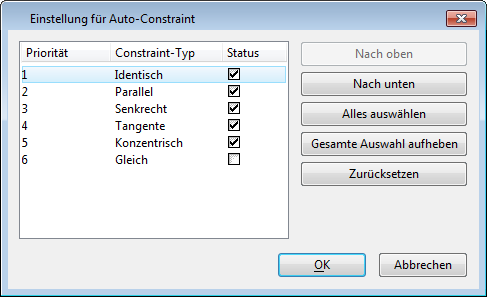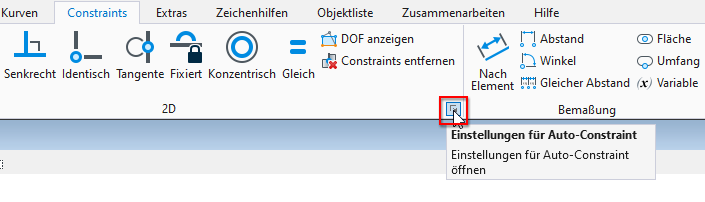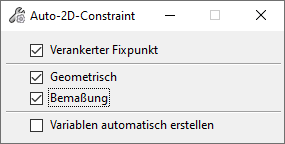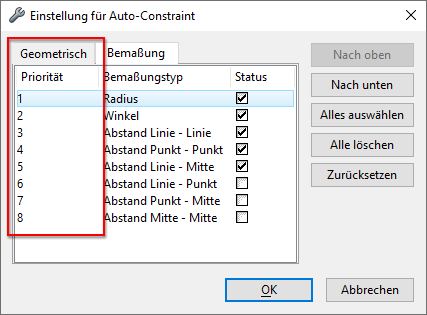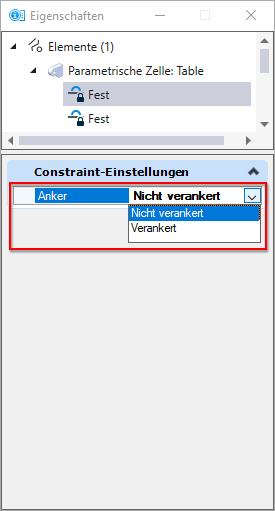Dialogfeld "Auto-Constraint-Einstellung"
Dient der Steuerung der Einstellungen für die Funktion "Auto-Constraint".
| Einstellung | Beschreibung |
|---|---|
| Priorität | Zeigt nacheinander die Priorität des Constraint-Typs in der Liste an. Der Constraint-Typ mit der Priorität 1 wird dabei am ehesten in der Konstruktion identifiziert und markiert. |
| Constraint-Typ | Zeigt den anzuwendenden geometrischen Constraint-Typ an, bspw. Identisch, Parallel, Senkrecht, Tangente, Konzentrisch and Gleich. |
| Status | Legt den Status für Constraint-Typ auf "On" oder "Off". Dies steuert die Identifizierung und das Aussehen der geometrischen Constraints durch die Auto 2D-Constraint Funktion. |
| Nach oben | Verschiebt die Priorität des ausgewählten Constraints in der Liste um eine Zeile nach oben. |
| Nach unten | Verschiebt die Priorität des ausgewählten Constraints in der Liste um eine Zeile nach unten. |
| Alles auswählen | Legt den Status aller Constraints auf "On" fest. |
| Alle löschen | Legt den Status aller Constraints auf "Off" fest. |
| Zurücksetzen | Setzt alle Constraints auf die Standardeinstellung zurück. |
(Technologievorschau) Auto-2D-Constraint
Mit der Funktion "Auto-2D-Constraint" können Sie eine Polygonfläche festlegen und ihre aktuelle Geometriekonfiguration unter Verwendung von geometrischen und Bemaßungs-Constraints erfassen. Sie können auch einen festen Ankerpunkt hinzufügen.
Der Dialog Einstellung für Auto-Constraint enthält jetzt eine Registerkarte, auf der die Priorität der verfügbaren 2D-Bemaßungs-Constraints festgelegt werden kann.
(Technologievorschau) Fixierter 2D-Constraint
Im fixierten 2D-Constraint können Sie jetzt einen Ankerpunkt erstellen. Durch die Verwendung eines Ankerpunkts wird verhindert, dass sich die Polygonfläche bewegt oder dreht, während durch einen einfachen Festpunkt nur der ausgewählte Punkt fixiert wird, um die Freiheitsgrade aufzulösen. Darüber hinaus können Sie einen Festpunkt oder Ankerpunkt über das Dialogfeld "Eigenschaften" aktivieren oder umschalten.